Connetti/controlla i computer tramite rete con KontrolPack

Controlla facilmente i computer della tua rete con KontrolPack. Collega e gestisci computer con sistemi operativi diversi senza sforzo.
JetBrains RubyMine è un ambiente di sviluppo integrato IDE) per il linguaggio di programmazione Ruby. È un'applicazione multipiattaforma che funziona su Mac OS, Windows e Linux. In questa guida, ti mostreremo come installare RubyMine su Linux.

Nota: JetBrains RubyMine non è un'applicazione gratuita. Una volta installato il programma, puoi utilizzarlo come copia di valutazione. Se desideri acquistare il programma, dovrai creare un account JetBrains e acquistare una licenza.
Istruzioni per l'installazione di Arch Linux
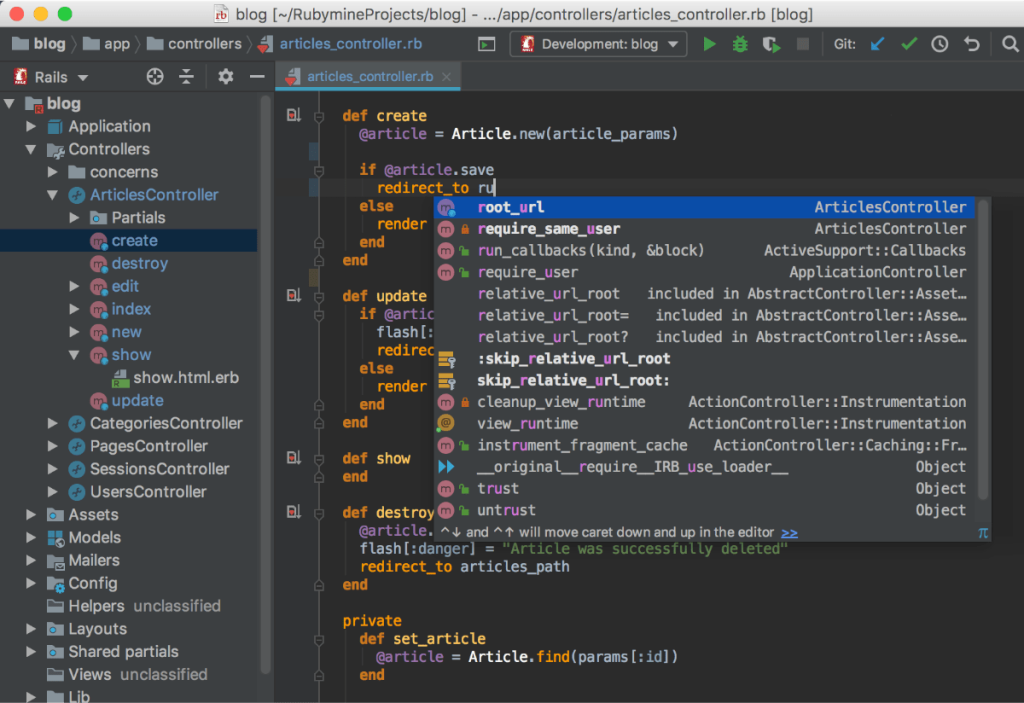
L'applicazione JetBrains RubyMine è disponibile per gli utenti di Arch Linux tramite AUR . Poiché il programma è disponibile come pacchetto Arch Linux AUR, sarà in grado di installarsi come pacchetto Arch Linux nativo, consentendo aggiornamenti regolari.
Va notato che JetBrains non supporta ufficialmente RubyMine tramite AUR. Tuttavia, il pacchetto AUR estrae i file del programma direttamente dal sito Web JetBrains, quindi tutto è sicuro da usare.
Per avviare l'installazione di JetBrains RubyMine sul tuo sistema Arch Linux, dovrai installare i pacchetti "git" e "base-devel". Questi pacchetti sono fondamentali per l'installazione di programmi tramite AUR.
sudo pacman -S git base-devel
Dopo aver impostato i due pacchetti, dovrai scaricare e installare l' helper Trizen AUR . Questo programma renderà l'installazione dell'applicazione RubyMine più semplice invece che noiosa.
Per ottenere l'helper Trizen AUR, inizia utilizzando il comando git clone per scaricare il pacchetto.
git clone https://aur.archlinux.org/trizen.git
Una volta scaricato il pacchetto sul tuo computer, usa il comando CD per spostarti nella cartella "Trizen". Questa cartella contiene il Trizen PKGBUILD, un insieme di istruzioni che possono essere utilizzate per compilare il programma.
cd trize/
Installa l'applicazione di supporto Trizen AUR usando il comando makepkg .
makepkg -sri
Con l'helper Trizen AUR scaricato e installato sul tuo PC Linux, l'installazione può iniziare. Usando il comando trizen -S , configura l'ultimo JetBrains RubyMine su Arch Linux.
Istruzioni per l'installazione del pacchetto Snap

L'applicazione RubyMine è disponibile come pacchetto Snap per coloro che utilizzano Ubuntu e tutti i sistemi operativi Linux che supportano il formato del pacchetto Snap.
Installare la versione Snap di RubyMine su Linux è facile. Inizia abilitando il runtime del pacchetto Snap (AKA Snapd). Per fare ciò, apri una finestra di terminale sul desktop Linux. Quindi, installa il pacchetto "snapd" sul tuo computer con il tuo gestore di pacchetti.
Dopo aver impostato il pacchetto Snapd sul tuo sistema, dovrai abilitare il servizio "snapd.socket" utilizzando Systemd. Per fare ciò, usa il comando sudo systemctl enable –now snapd.socket . Accenderà il runtime e lo preparerà per l'utilizzo sul tuo sistema.
sudo systemctl enable --now snapd.socket
Con il runtime Snapd configurato sul tuo PC Linux, l'installazione di RubyMine può iniziare. Utilizzando il scatto installare seguente comando, installare l'ultima versione di RubyMine.
Nota: JetBrains RubyMine funziona solo su sistemi operativi Linux che supportano la modalità "Classica". Questa modalità richiede AppArmor. Per questo motivo, non funzionerà su sistemi operativi come Fedora in quanto non utilizzano AppArmor.
sudo snap install rubymine --classic
Istruzioni generiche per l'installazione di Linux
L'applicazione RubyMine supporta tutte le distribuzioni Linux tramite un programma di installazione TarGZ scaricabile. Questo programma di installazione copre ogni distribuzione Linux che non ha supporto tramite Snaps o Arch Linux AUR.
Per iniziare a installare RubyMine sul tuo sistema Linux, dovrai scaricare il software sul tuo computer. Per scaricare il software, vai alla pagina di download di RubyMine Linux e fai clic sul pulsante "Download".
Il processo di download potrebbe richiedere un minuto, poiché il programma di installazione di RubyMine ha una dimensione di circa 500 MB. Al termine del processo, apri una finestra di terminale con Ctrl + Alt + T (o cerca "Terminale" nel menu dell'app) e usa il comando CD per spostarti in "Download".
cd ~/Download
All'interno della directory "Download", utilizzare il comando tar per decomprimere l'archivio TarGZ del programma di installazione. Questo archivio deve essere estratto, poiché in esso sono contenuti i file di installazione.
tar xvf RubyMine-*.tar.gz
Con tutto estratto, entra nella cartella RubyMine usando il comando CD .
cd RubyMine-*/
Nella cartella RubyMine, accedi alla directory "bin". Questa cartella ospita l'eseguibile del programma di installazione.
cestino del cd
Per avviare il programma di installazione di RubyMine, usa il comando seguente in una finestra di terminale.
./rubymine.sh
Quando avvii il programma di installazione di RubyMine, apparirà una finestra pop-up. In questa finestra vedrai “Configurazione o directory di installazione. Lascialo vuoto e seleziona "Non importare impostazioni". Quindi, seleziona "OK".
Dopo aver selezionato "OK", apparirà la finestra di attivazione. Usa questa finestra per accedere al tuo nome utente e account. Quindi, premere "Continua" per iniziare a utilizzare l'app.
Controlla facilmente i computer della tua rete con KontrolPack. Collega e gestisci computer con sistemi operativi diversi senza sforzo.
Vuoi eseguire automaticamente alcune attività ripetute? Invece di dover cliccare manualmente più volte su un pulsante, non sarebbe meglio se un'applicazione...
iDownloade è uno strumento multipiattaforma che consente agli utenti di scaricare contenuti senza DRM dal servizio iPlayer della BBC. Può scaricare video in formato .mov.
Abbiamo trattato le funzionalità di Outlook 2010 in modo molto dettagliato, ma poiché non verrà rilasciato prima di giugno 2010, è tempo di dare un'occhiata a Thunderbird 3.
Ogni tanto tutti abbiamo bisogno di una pausa, se cercate un gioco interessante, provate Flight Gear. È un gioco open source multipiattaforma gratuito.
MP3 Diags è lo strumento definitivo per risolvere i problemi nella tua collezione audio musicale. Può taggare correttamente i tuoi file mp3, aggiungere copertine di album mancanti e correggere VBR.
Proprio come Google Wave, Google Voice ha generato un certo fermento in tutto il mondo. Google mira a cambiare il nostro modo di comunicare e poiché sta diventando
Esistono molti strumenti che consentono agli utenti di Flickr di scaricare le proprie foto in alta qualità, ma esiste un modo per scaricare i Preferiti di Flickr? Di recente siamo arrivati
Cos'è il campionamento? Secondo Wikipedia, "È l'atto di prendere una porzione, o campione, di una registrazione sonora e riutilizzarla come strumento o
Google Sites è un servizio di Google che consente agli utenti di ospitare un sito web sul server di Google. Ma c'è un problema: non è integrata alcuna opzione per il backup.



![Scarica FlightGear Flight Simulator gratuitamente [Divertiti] Scarica FlightGear Flight Simulator gratuitamente [Divertiti]](https://tips.webtech360.com/resources8/r252/image-7634-0829093738400.jpg)




